কখনও কখনও এমন পরিস্থিতিতে থাকে যখন উইন্ডোজ ভিস্তার অপারেটিং সিস্টেমটি স্বাভাবিকভাবে কাজ বন্ধ করে দেয়। অবিচ্ছিন্ন কাজের ক্রমাগত স্বতঃস্ফূর্ত রিবুট, ব্রেকিং এবং অন্যান্য প্রভাব। এটি এমন কোনও প্রোগ্রাম ইনস্টল করার পরে ঘটতে পারে যা অপারেটিং সিস্টেমটিকে ক্র্যাশ করতে পারে। ভাগ্যক্রমে, এই ধরনের পরিস্থিতিতে, ওএস পুনরায় ইনস্টল করা মোটেও প্রয়োজন হয় না। উইন্ডোজ ভিস্তার একটি রোলব্যাক বৈশিষ্ট্য রয়েছে যা আপনি ওএসটিকে তার আগের অবস্থায় ফিরিয়ে আনতে ব্যবহার করতে পারেন।
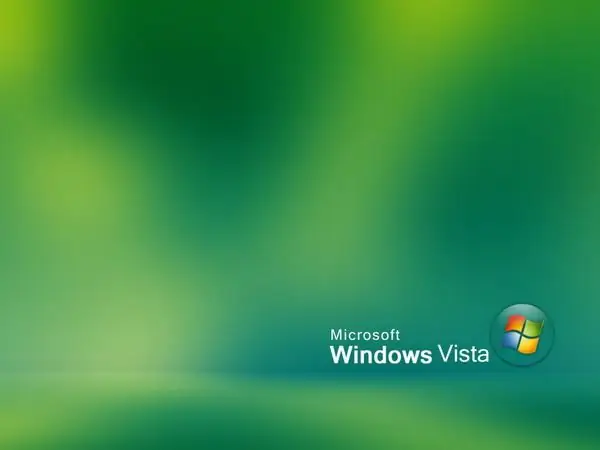
নির্দেশনা
ধাপ 1
"শুরু" ক্লিক করুন এবং "কন্ট্রোল প্যানেল" নির্বাচন করুন। আপনি যখন "কন্ট্রোল প্যানেলে" যান, উপরের ডানদিকে কোণায় "দেখুন" লাইনটি সন্ধান করুন। এর পাশেই একটি তীর থাকবে। বাম মাউস বোতামটি দিয়ে এটিতে ক্লিক করুন এবং প্রদর্শিত উইন্ডোতে "ছোট আইকন" নির্বাচন করুন। এখন "কন্ট্রোল প্যানেলে" "রিকভারি" প্যারামিটারটি সন্ধান করুন এবং বাম মাউস বোতামটি দিয়ে এটিতে ক্লিক করুন।
ধাপ ২
একটি উইন্ডো আসবে যা থেকে আপনি সিস্টেম পুনরুদ্ধার পদ্ধতি শুরু করতে পারেন। এটিতে "স্টার্ট সিস্টেম পুনরুদ্ধার" নির্বাচন করুন। প্রারম্ভিক তথ্য সহ একটি ডায়ালগ বাক্স উপস্থিত হবে। এটি পড়ুন এবং "পরবর্তী" ক্লিক করুন। পুনরুদ্ধার পয়েন্টগুলির একটি তালিকা পরবর্তী উইন্ডোতে উপস্থিত হবে। পুনরুদ্ধার পয়েন্টগুলির প্রত্যেকটির একটি "তৈরির তারিখ" এবং এর পাশে "বিবরণ" থাকে। "সৃষ্টির তারিখ" এর অর্থ আপনি যদি এই পয়েন্টটি নির্বাচন করেন তবে এই পয়েন্টটি তৈরি হওয়ার পরে অপারেটিং সিস্টেমটি সেই অবস্থায় ফিরে আসবে।
ধাপ 3
একটি পুনরুদ্ধার পয়েন্ট নির্বাচন করার পরে, পরবর্তী ক্লিক করুন। পরবর্তী উইন্ডোতে, পুনরুদ্ধার প্রক্রিয়া শুরু করুন। এটি করতে, আপনাকে "সমাপ্তি" ক্লিক করতে হবে। এর পরে, কম্পিউটারটি পুনরায় চালু করা উচিত। তারপরে অপারেটিং সিস্টেমটিকে প্রারম্ভিক অবস্থায় ফিরিয়ে আনার প্রক্রিয়া শুরু হবে। স্ক্রিনে একটি বার থাকবে যা উইন্ডোজ ভিস্তা রোলব্যাক প্রক্রিয়ার স্থিতি প্রদর্শন করবে। এই বারটি শেষের দিকে পৌঁছানোর সাথে সাথে কম্পিউটারটি পুনরায় চালু হবে এবং সিস্টেমটি স্বাভাবিক ক্রিয়ায় শুরু হবে। যদি পুনরুদ্ধারের অগ্রগতি বারটি শেষ হয়ে যায় এবং কম্পিউটার স্বয়ংক্রিয়ভাবে পুনরায় চালু না হয় তবে ম্যানুয়ালি পুনরায় চালু করুন।
পদক্ষেপ 4
যদি অপারেটিং সিস্টেমটি একেবারে শুরু না হয় এবং আপনি রোলব্যাক প্রক্রিয়া শুরু করতে না পারেন তবে আপনাকে "নিরাপদ মোড" ব্যবহার করে সিস্টেমে লগ ইন করতে হবে। এটি করার জন্য, কম্পিউটার চালু করার সাথে সাথেই, অবিচ্ছিন্নভাবে F8 কী টিপুন। একটি উইন্ডো আসবে যেখানে আপনি উইন্ডোজ শুরু করার বিকল্পটি নির্বাচন করতে পারেন। "নিরাপদ মোড" নির্বাচন করুন। উইন্ডোজটি সেফ মোডে বুট করার জন্য অপেক্ষা করুন। আগের ক্রিয়াকলাপগুলি আগের ক্ষেত্রে একই ছিল।






